1.打开浏览器主页,然后单击“工具”以打开Internet选项。 2.在弹出菜单中输入要设置的主页链接。 3.如果上述方法不起作用,请按WIN(Windows图标)+ R键,在打开的窗口中输入gpedit.msc,
1.打开浏览器主页,然后单击“工具”以打开Internet选项。
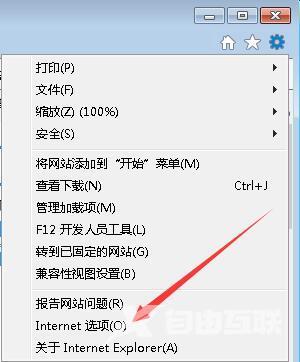
2.在弹出菜单中输入要设置的主页链接。
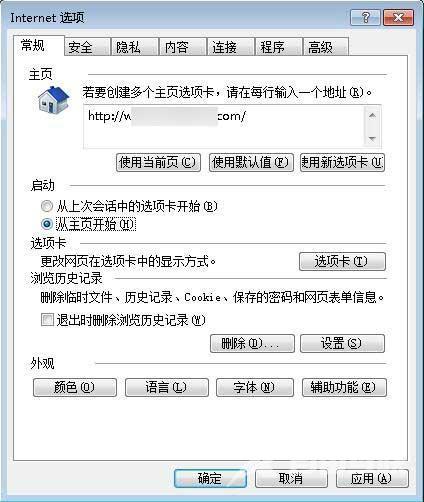
3.如果上述方法不起作用,请按WIN(Windows图标)+ R键,在打开的窗口中输入gpedit.msc,然后单击“确定”或按Enter打开组策略。 Win7家庭版没有组策略。
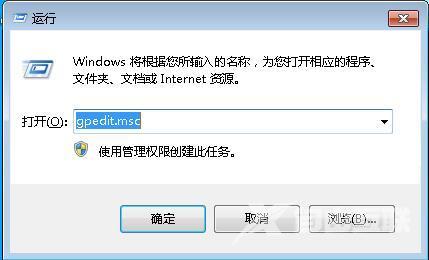
4.输入组策略后,依次打开“用户配置”“管理模板”“ Windows组件”“ Internet Explorer”,然后在右侧找到“禁用更改主页设置”选项。
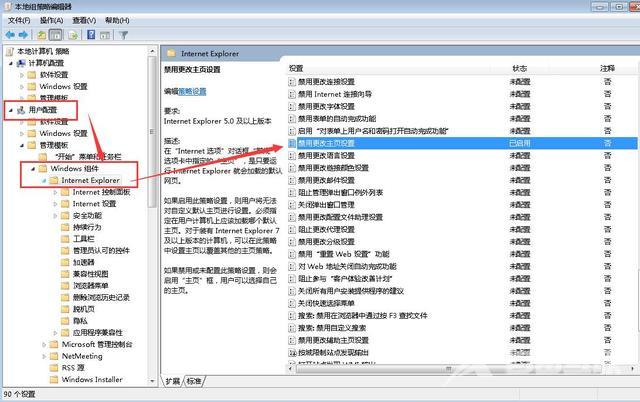
5.双击打开“禁用”以更改主页设置,在其中单击“启用”,在下面输入要设置的主页链接,然后单击“确定”。
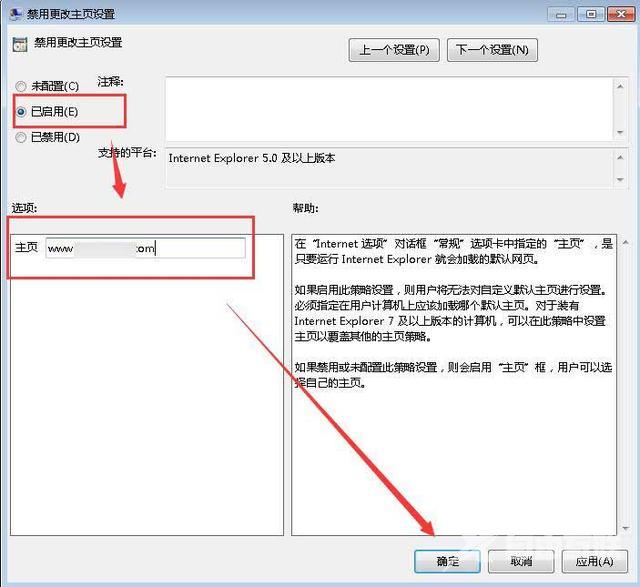
6.这样,首页便锁定到为您设置的网页上。如果此方法不能解决无法修改IE主页的问题,可以下载防病毒软件修复该主页,避免该方法无法修改IE主页。下载和安装软件时请注意下载站或安装软件的选项,请不要总是单击下一步进行安装。
方法解决主页